Современные СУБД позволяют различным образом отобразить содержащуюся в них информацию без изменения действительного размещения данных. Одним из наиболее эффективных методов упорядочивания данных по заданным полям (в режиме таблицы) является сортировка.
В процессе сортировки текстовые записи можно сортировать в алфавитном порядке. Числовые, денежные, временные данные можно сортировать по возрастанию или убыванию, например, работнику коммерческой фирмы могут потребоваться сведения, кто из клиентов сделал наиболее дорогие заказы.
Для сортировки данных надо поставить курсор в то поле, по которому будет производиться сортировка, и выполнить команду МЕНЮ:
 ЗАПИСИ – Сортировка – тип сортировки
ЗАПИСИ – Сортировка – тип сортировки
или воспользоваться кнопками на панели инструментов:.
Аналогично можно проводить сортировку по нескольким соседним полям, предварительно выделив их. В MS Access сначала сортируются записи, расположенные в самом левом столбце, затем в следующем столбце справа и т.д.
Если попытаться закрыть таблицу после сортировки, то появится запрос: «Сохранить изменения макета или структуры таблицы?» Если выбрать «Да», то после закрытия таблицы измененный порядок сохраняется автоматически.
Для повышения скорости сортировки и поиска записей можно проиндексировать отдельное поле или комбинацию полей. Индекс — это средство, ускоряющее поиск и сортировку в таблицы за счет использования ключевых значений, которое позволяет обеспечить уникальность строк таблицы. Первичный ключ таблицы индексируется автоматически. Не допускается создание индексов для полей с некоторыми типами данных. Первичный ключ запрещает ввод в поле повторяющихся значений, однако запрет на ввод повторяющихся значений может потребоваться и для других полей.
Для одной таблицы MS Access позволяет создать до 32 индексов, из которых пять могут быть составными. Составной индекс может включать до 10 полей. С увеличением количества индексов уменьшается скорость добавления новых записей, так как каждая новая запись требует добавления к ней индексов.
Для создания индекса для одного поля надо открыть таблицу в режиме конструктора. В верхней части окна нужно выделить поле, для которого необходимо создать индекс. В нижней части окна на вкладке «Общие» выделите ячейку «Индексированное поле» и установить значение «Да» (Допускаются совпадения), если допускает дублирование данных для выбранного поля. Значение «Да» (Совпадения не допускаются) не допускает совпадения ни для каких двух записей значения этого поля (Рис. 2.14).
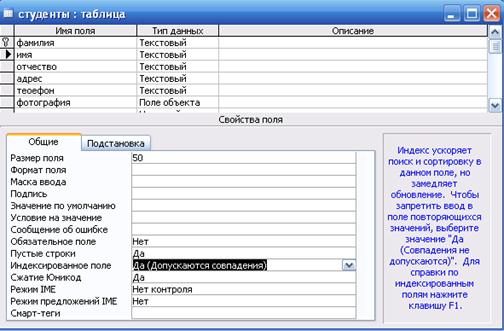
Рис. 2.14 Выбор свойства индексированного поля
 Для создания составного индекса надо открыть таблицу в режиме конструктора и на панели инструментов Конструктора таблиц нажать кнопку «Индексы». При этом откроется окно, содержащее информацию обо всех индексах таблицы (Рис. 2.15).
Для создания составного индекса надо открыть таблицу в режиме конструктора и на панели инструментов Конструктора таблиц нажать кнопку «Индексы». При этом откроется окно, содержащее информацию обо всех индексах таблицы (Рис. 2.15).
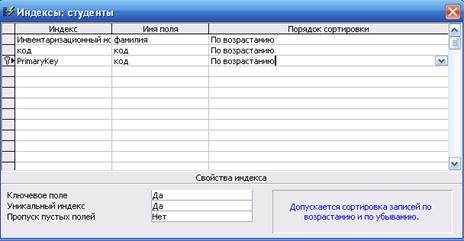
Рис. 2.15 Окно «Индексы»
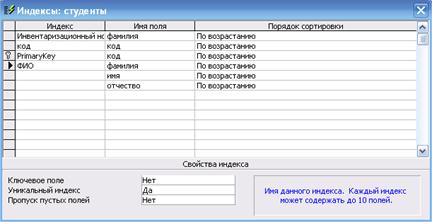 В столбце «Имя поля» надо нажать кнопку раскрытия списка и выбрать первое поле, для которого необходимо создать индекс. В следующей строке столбца «Имя поля» указать второе индексируемое поле. Поле «Индекс» для этой строки надо оставить пустым. Повторить эти действия для всех полей, которые необходимо включить в составной индекс. В верхней части окна индексов выбрать новое имя индекса. В нижней части окна индексов в ячейке «Уникальный индекс» выбрать значение «Да».
В столбце «Имя поля» надо нажать кнопку раскрытия списка и выбрать первое поле, для которого необходимо создать индекс. В следующей строке столбца «Имя поля» указать второе индексируемое поле. Поле «Индекс» для этой строки надо оставить пустым. Повторить эти действия для всех полей, которые необходимо включить в составной индекс. В верхней части окна индексов выбрать новое имя индекса. В нижней части окна индексов в ячейке «Уникальный индекс» выбрать значение «Да».
Рис. 2.16 Создание составного индекса
 2015-04-01
2015-04-01 310
310








